Почему компьютер не видит видеокарту
Почему компьютер не видит видеокарту

Содержание:
В этой публикации, друзья, рассмотрим, почему компьютер не видит видеокарту. Не видеть её компьютер может по-разному. Может отсутствовать изображение на экране. Может быть переключение на интегрированную графику при её наличии. Могут возникать разные ошибки при запуске Windows. А может быть так, что изображение есть, но оно растянутое или перекошенное, с неродным разрешением, обеспечиваемое базовым драйвером видеоадаптера, а видеокарта нераспознана операционной системой Windows. Что делать в любом из этих случаев, чтобы дискретная видеокарта работала, и изображение экрана было корректным?
↑ Почему компьютер не видит видеокарту
↑ Видеодрайвер
Если компьютер использует дискретную видеокарту для вывода графики, но изображение на экране растянутое или перекошенное из-за масштабирования низкого разрешения, сие означает, что компьютер такую видеокарту определяет, т.е. видит. Но её не может определить, т.е. увидеть операционная система Windows. Потому видеокарта работает на базовом видеодрайвере самой операционной системы, он называется «Базовый видеоадаптер Майкрософт». И именно так будет определяться видеокарта в диспетчере устройств Windows.
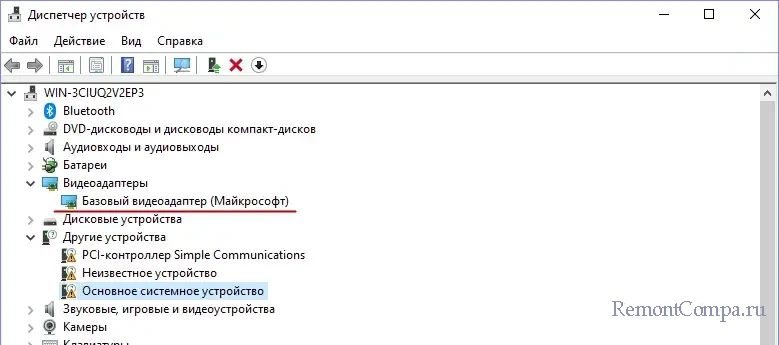
Этот базовый видеодрайвер обеспечивает минимальную функциональность графики, что позволяет компьютеру только и того, что выводить изображение на экран. Но для полноценной функциональности видеокарты – установки родного разрешения, применения различных настроек, использования её функций и технологий – нужен видеодрайвер от производителя графического чипа, от компаний Nvidia, AMD или Intel. Необходимо его установить, детали – в статье «Как установить драйвер видеокарты».
Но, друзья, в процессе установки видеодрайвера могут возникнут сложности. Программа установки видеодрайвера может завершить свою работу ошибкой. Ведь по какой-то причине Windows не смогла распознать видеокарту и автоматически установить видеодрайвер от Nvidia, AMD или Intel. В таком случае необходимо обновить драйверы чипсета материнской платы. И в этом случае принципиально важно скачать их с сайта производителя материнской платы или ноутбука. Идём на страницу спецификаций платы или ноутбука на сайте производителя. В разделе поддержки скачиваем все доступные драйверы чипсета и устанавливаем их как обычные программы с exe-файлов.
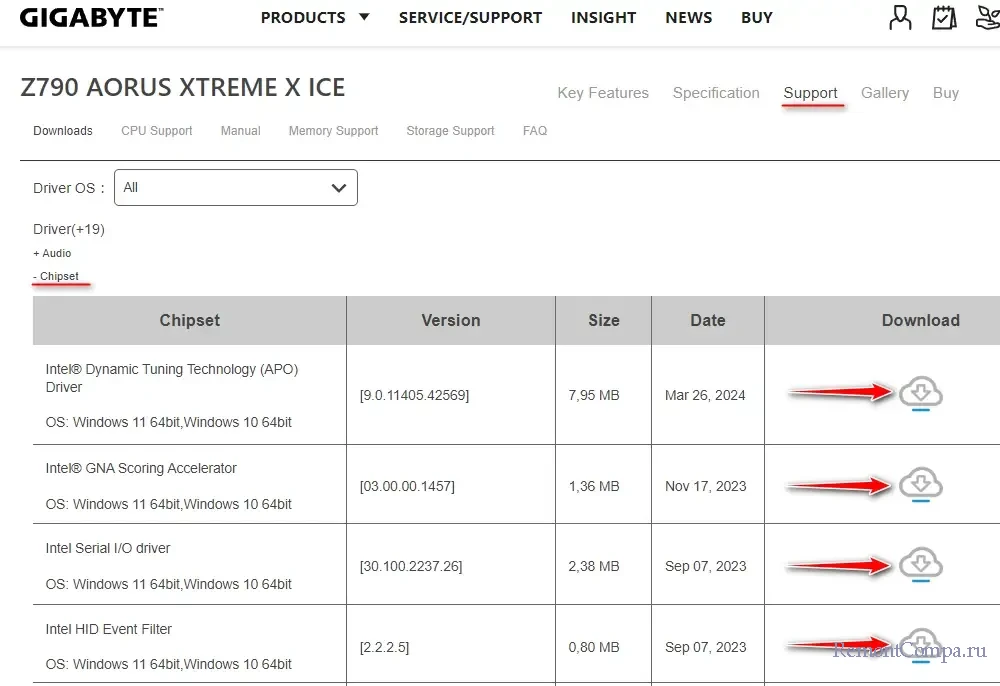
↑ Обновление до новой версии Windows
Ещё одна проблема, с которой можно столкнуться в процессе установки видеодрайвера – отсутствие его для старых версий Windows, т.е. для Windows 8.1, 7 и более ранних. Производители видеокарт часто перестают выпускать обновлённые драйверы для неподдерживаемых самой компанией Microsoft версий Windows. Решение здесь – обновить операционную систему до последней сборки Windows 10, в идеале – до последней сборки Windows 11.
↑ ***
Если на мониторе отсутствует изображение, либо же вывод изображения переключается на интегрированную графику (при наличии таковой), тогда как нужно, чтобы использовалась дискретная видеокарта, это может указывать на проблемы с подключением или работой последней. Далее, друзья, рассмотрим возможные причины и решения для случаев, когда вообще нет вывода изображения на экран, либо же компьютер переключается на интегрированную графику.
↑ Неправильное подключение или проблемы с контактами
Видеокарта может быть неправильно установлена в слот PCI-E на материнской плате – карта не вставлена до конца или не сидит плотно. Контакты подключения к слоту могут быть загрязнены или окислены, что мешает передаче сигнала. Контакты необходимо аккуратно протереть ластиком.
↑ Проблемы с питанием
Если видеокарта производительная и требующая дополнительного питания, но не получающая его, она может работать некорректно или вообще не работать. Требующие дополнительного питания видеокарты предусматривают один или несколько разъёмов питания (6+8 pin, 8+8 pin, 8+8+6 pin, 8+8+8 pin, 16-pin). Эти разъёмы обычно расположены на боковой стороне видеокарты.

Уточнить, нужно ли видеокарте дополнительное питание, можно в Интернете – в спецификациях видеокарты на сайте производителя, на специализированных сервисах типа TechPowerUp, Chaynikam.info, Technical City, на сайтах точек продаж компьютерной техники.
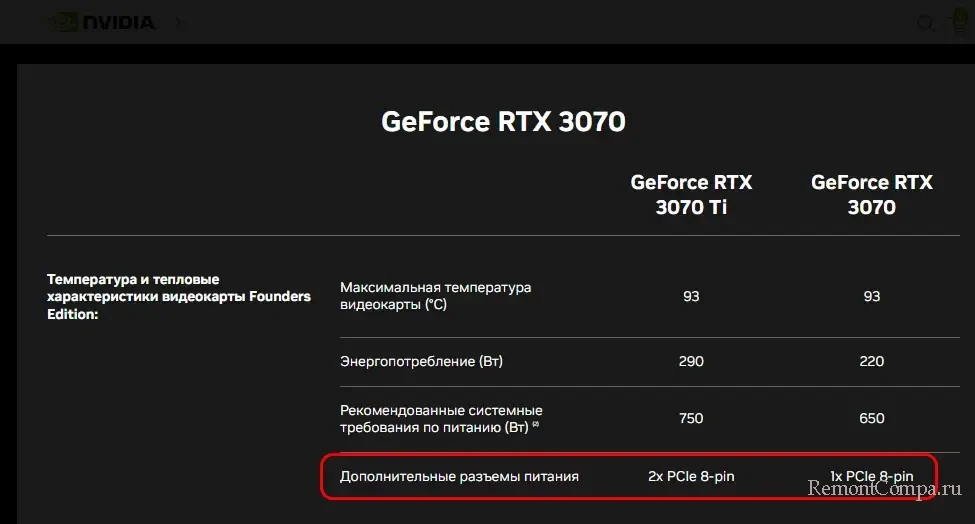
Кабели для подключения видеокарты к блоку питания могут идти в комплекте с блоком питания, либо же их можно приобрести отдельно. Новые видеокарты GeForce RTX 40 с дополнительным питанием подключаются через новый разъём 12VHPWR. У многих блоков питания нет этого разъёма, в таком случае нужен переходник 8-pin-12VHPWR. Он должен идти в комплекте с видеокартой GeForce RTX 40, либо же его можно приобрести отдельно.
Ещё, друзья, недостаток мощности блока питания может быть причиной того, что компьютер не видит производительную дискретную видеокарту. Если блок питания не способен обеспечить достаточное электропитание видеокарты, она может работать некорректно или вообще не работать. Некоторые блоки питания имеют защитные механизмы, которые могут отключать питание видеокарты, если они обнаруживают, что потребляемая мощность превышает пределы, установленные для безопасной работы. Это может произойти, если видеокарта требует больше энергии, чем может обеспечить блок питания. Если блок питания неправильно распределяет мощность между различными компонентами компьютера, это также может привести к невозможности включения видеокарты из-за недостатка электропитания. Ещё нужно учитывать, что блоки питания подвержены износу и со временем их фактическая мощность может стать значительно ниже номинальной. Если блок питания недостаточно мощный, его следует заменить на более мощный. Рекомендованные системные требования по питанию для видеокарт можно найти там же, где и информацию о дополнительном питании — на указанных выше интернет-ресурсах.

↑ Некорректные настройки UEFI (BIOS)
Привести к проблемам в работе дискретной видеокарты могут настройки UEFI (BIOS), деактивирующие саму дискретную видеокарту или её слот PCI-E. На ноутбуках дискретные видеокарты могут отключаться из-за активности в UEFI (BIOS) различных режимов энергосбережения. В таком случае будет работать только интегрированная графика. Необходимо внимательно исследовать все настройки UEFI (BIOS), в частности, связанные с видеокартой, слотами PCI-E, электропитанием. И выставить правильные настройки.
В крайнем случае можно попробовать обновить UEFI (BIOS). Некоторые устаревшие версии UEFI (BIOS) могут иметь проблемы в процессе обнаружения выпущенных недавно устройств, включая видеокарты.
↑ Неисправность видеокарты
Дискретная видеокарта может быть неисправна. При наличии возможности можно проверить её работу на другом компьютере. Решение здесь — диагностика в сервисном центре.
Выделите и нажмите Ctrl+Enter
Видеокарта, Железо и периферия
Почему компьютер не видит видеокарту
